2021/11/21
集計・分析・広告入稿・レポート作成など、広告運用業とは切り離せないExcelの使用。
ショートカットキーの他に、「Excel関数」も使いこなすことで集計やレポート作成の効率化や、ミス防止に繋げることができます。
今回のコラムでは、Excelでよく使う関数で、記述が複雑ではない基本の関数を集めてみました。
■Excelのショートカットキーについてはこちら
作業を時短!広告運用でよく使うExcelショートカットキー
条件に合わせて値を返す:IF
条件を指定し、合っている/いない時それぞれに表示の値を設定することができます。
「IF(条件,一致しているときの値,不一致だったときの値)」で記述します。
たとえば一致状況を○✕で返す…などができるので、広告文やキーワードが正しく入稿されているかチェックするときにも使えます。
(入稿したい内容と、実際の入稿内容を並べてIFでチェック。)
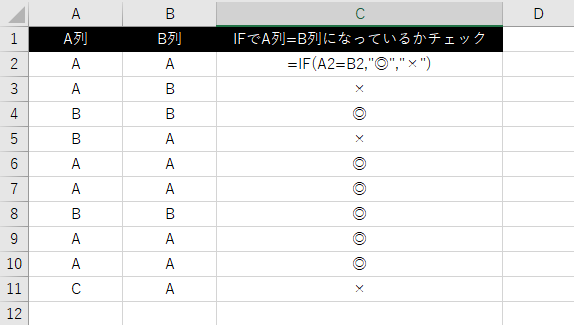
エラー時のセル表示を調整できる:IFERROR
Excelで計算や参照をしてエラーがあると、対象のセルに「#DIV/0!」「#N/A」などの値が返ってきます。
例えばレポート作成の際に、こういったエラーセルは「-」の表示にしたい…というときに使えます。
「IFERROR(値,エラーの場合の値」で記述します。
例)IFERROR(A1/B1,”-“)で記述。
⇒A1÷B1の計算ができる時は結果の数値を返す。
セルが空白などで計算できない時は、「-」を返す。
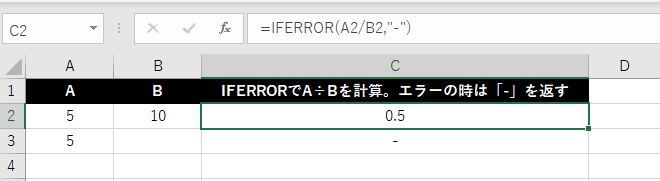
条件に一致するセルの合計値を返す:SUMIF
検索条件に一致するセルの値を、合計で返します。
「SUMIF(検索する範囲,検索の条件,合計を返す範囲)」で記述します。
たとえばレポート作成や集計で「Aだけ・Bだけの合計」を計算したい場合に活用できます。
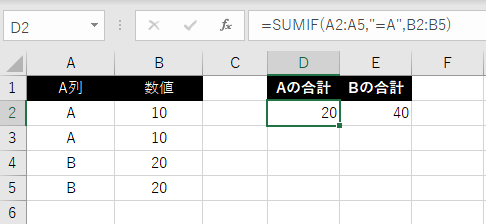
文字数の確認:LENとLENB
・LEN…文字列の”文字数”をカウント
・LENB…文字列の”バイト数”をカウント
どちらも「LEN(対象のセル」「LENB(対象のセル)」で記述します。
広告文の文字数チェックに活用できます。
「LEN」だと全角/半角問わずに1文字でカウントされてしまうので、全角は2文字/半角は1文字カウントできる「LENB」を使用することが多いです。
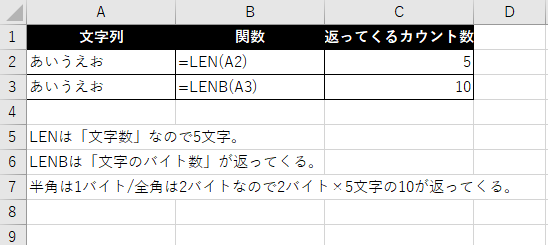
文字列の置き換え:SUBSTITUTE
「SUBSTITUTE(対象のセル,置換したい文字列,置換後の文字列,置換対象)」で記述します。
例の画像では、文字列内の「地域」を別セルに用意した「地域名」に置き換える操作をしています。
エクセルの機能の「検索と置換」とあわせて、覚えておくと大量の文字列修正や広告文の作成に活用できます。
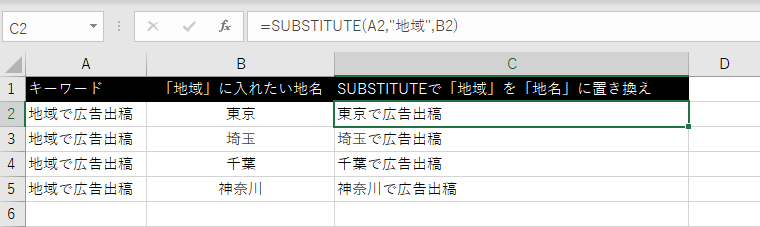
余計な空白の削除に:TRIM
下記の空白を全角/半角問わずに削除できます。
・文字列の先頭/末尾に入っているスペース
・文字列の間のスペースは1つを残してすべて削除
「TRIM(対象のセルや範囲)」で記述します。
スペース削除も「検索→置換」で対応できる場合もありますが、文字列の間の必要な空白も一緒に削除されてしまうことも。
入稿キーワードや広告文の調整が必要…というときに活用できます。
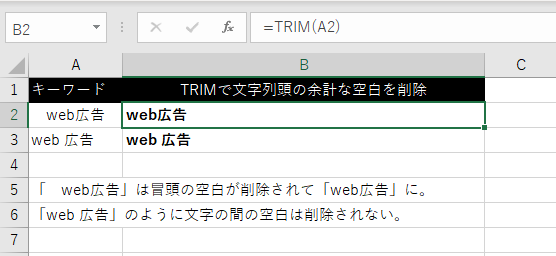
まとめ
今回のコラムでは、広告運用でよく使うExcel関数の基本編についてまとめました。
この他にも、Excelには便利な関数が標準で準備されています。
これって簡単にできないかな?と思ったら、調べて実践してみることで作業の効率化・ミス削減につなげることができます。
使いこなせれば時間に余裕を作ることもできるので、どんどん作業を効率化していきましょう!

